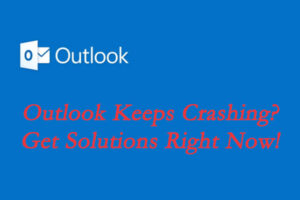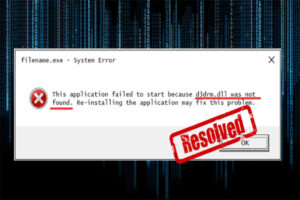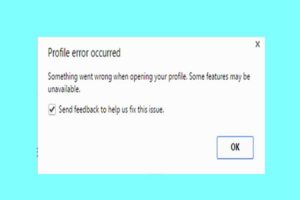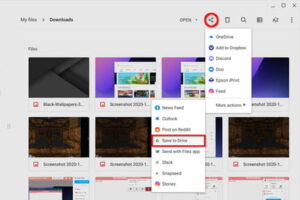Resumen :

¿Ha notado el proceso wmpnetwk.exe en el Administrador de tareas de Windows? Algunos usuarios informan que el proceso está consumiendo demasiados recursos del sistema y que el sistema se ejecuta cada vez más lento. Para resolver el problema, MiniTool Partition Wizard ofrece soluciones.
¿Cuál es Wmpnetwk.exe?
Wmpnetwk.exe es un proceso del sistema interno responsable de conectar el reproductor multimedia integrado a una red externa. De hecho, el servicio es inútil a menos que transmita música o videos a Internet con Windows Media Player.
Por lo general, puede ver wmpnetwk.exe solo en Windows 7 porque está deshabilitado de forma predeterminada en Windows / 8 / 8.1 / 10. No es un proceso que consume muchos recursos, pero algunos usuarios se quejan de que wmpnetwk.exe toma aproximadamente el 70% del recursos en el Administrador de tareas.
Está cableado pero se ejecuta en Windows 7. Afortunadamente, aquí hay algunas soluciones para este problema.
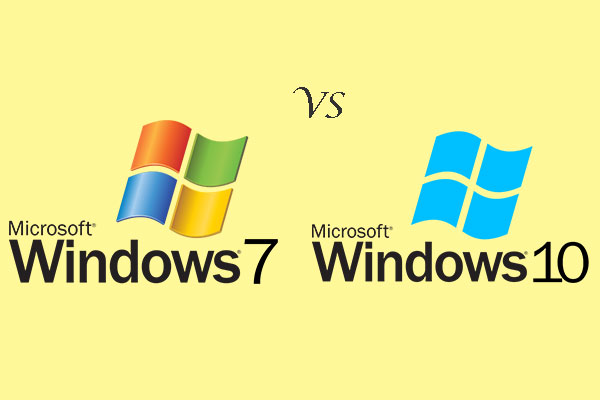
Este artículo le muestra las diferencias entre Windows 7 y Windows 10. Puede tomar una decisión después de leer este artículo.
Solución 1: evitar que Wmpnetwk.exe se ejecute automáticamente
Para solucionar el alto uso de CPU por parte de wmpnetwk.exe, puede detener el servicio, cambiar el tipo de inicio a Manual, reiniciar su PC y luego cambiar el tipo de inicio a Automático. De esta manera, wmpnetwk.exe solo funcionará cuando esté transmitiendo videos o música en Windows Media Player y no se iniciará automáticamente.
Etapa 1: Apurarse Ganar + R invocar Clase ventana. Luego escribe services.msc en la caja y presione Entrar abrir Prestaciones de servicio.
2do paso: Desplácese hacia abajo para localizar Servicio de uso compartido de red de Windows Media Player. Luego haga clic en él con el botón derecho del mouse y Parar.
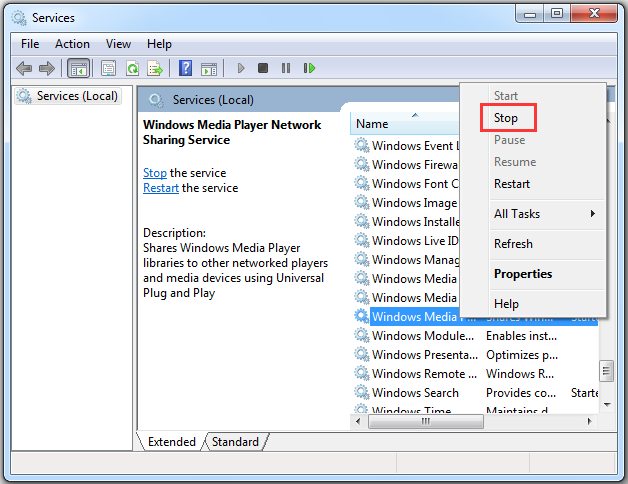
Paso 3: Espere hasta que se detenga el servicio. Luego haga clic derecho nuevamente y seleccione Propiedades. En la ventana emergente, elija Manual para Tipo de inicio abajo General lengua. Haga clic en Solicitar para guardar los cambios.
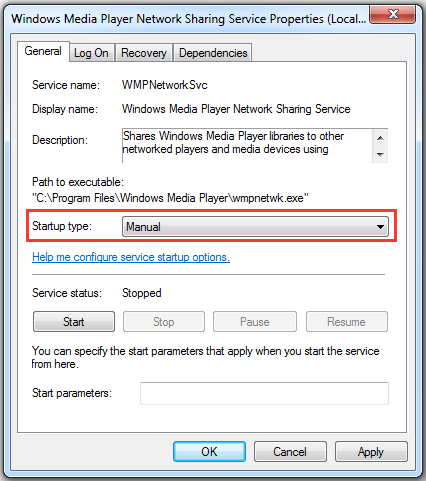
Paso 4: Guarde su trabajo y reinicie su computadora. Entonces abre Servicios de Windows de nuevo y ve a Propiedades del servicio de uso compartido de red de Windows Media Player.
Paso 5: Abajo General pestaña, seleccione Automático para Tipo de inicio y haga clic en Solicitar.
Luego, puede abrir el Administrador de tareas y verificar si aún requiere muchos recursos de la CPU.
Corrección 2: deshabilite permanentemente el servicio Wmpnetwk.exe
Si no está utilizando Windows Media Player, no necesita mantener habilitado el servicio wmpnetwk.exe. Puede seguir los pasos a continuación para desactivar el servicio.
Etapa 1: Abierto Prestaciones de servicio, botón derecho del ratón Servicio de uso compartido de red de Windows Media Player y seleccione Parar.
2do paso: Abra su Propiedades. Abajo General pestaña, seleccione Desactivado para Tipo de inicio. Luego haga clic en Solicitar.
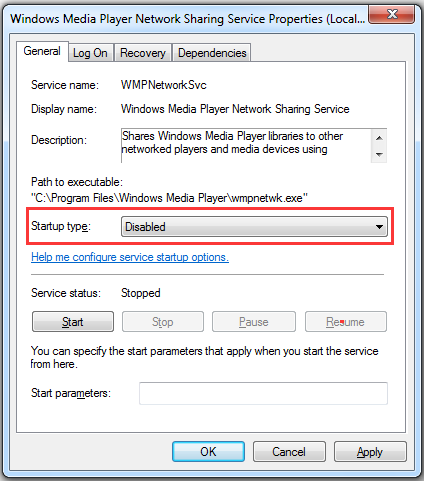
Ahora se debe resolver el uso elevado de CPU de wmpnetwk.exe.
Otra forma fácil de reparar el alto uso de CPU de wmpnetwk.exe es desinstalar Windows Media Player. Los detalles son los siguientes.
Etapa 1: Haga clic en Comienzo botón para abrir Buscar utilidad. Pegar controlar en el cuadro de búsqueda y seleccione Panel de control de los resultados de la búsqueda.
2do paso: Seleccione Ver por: Categoría en la esquina superior derecha y haga clic en Desinstalar un programa.
Paso 3: En la siguiente ventana, haga clic en Activar o desactivar las características de windows.
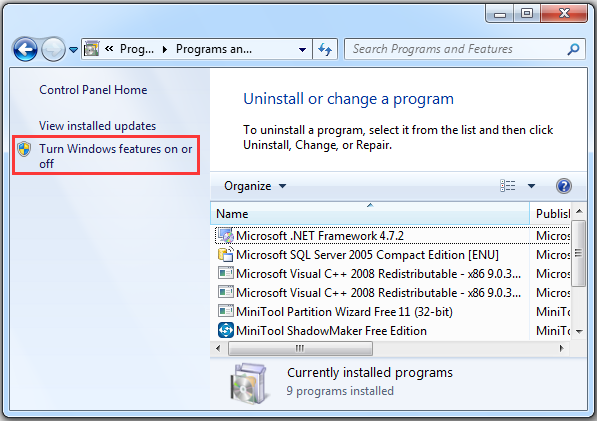
Paso 4: Haga doble clic Funciones multimedia para expandir la categoría. Luego desmarque reproductor de medios de Windows para desinstalarlo. En la ventana emergente, haga clic en sí para confirmar la operación. Luego haga clic en Correcto.
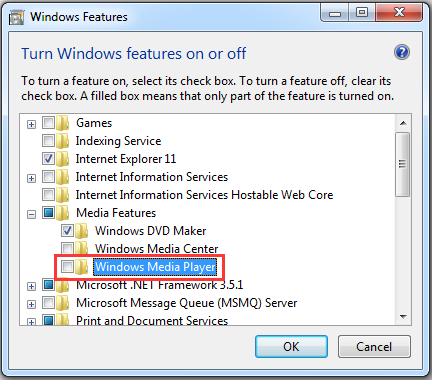
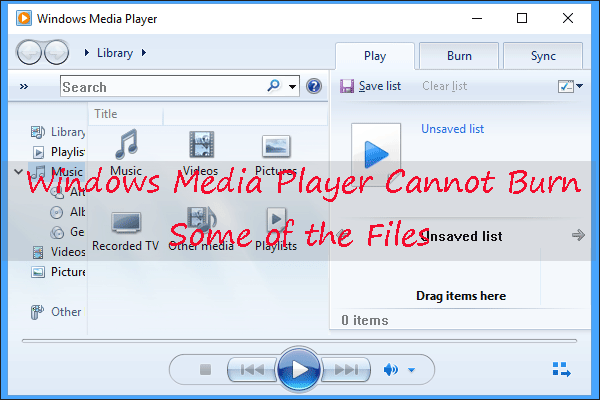
¿Recibe que Windows Media Player no puede grabar algunos de los archivos mientras graba archivos en un CD? Comprobemos las causas de este error y solucionemos el error.
Solución 4: escanear en busca de malware
Si ha intentado todas las correcciones anteriores, pero el elevado uso de CPU por wmpnetwk.exe todavía existe, puede que tenga que escanear en busca de malware, ya que podría disfrazarse de proceso wmpnetwk.exe que finalmente resulta en el uso intensivo de la CPU.
Después de escanear, puede verificar si el problema se ha eliminado.
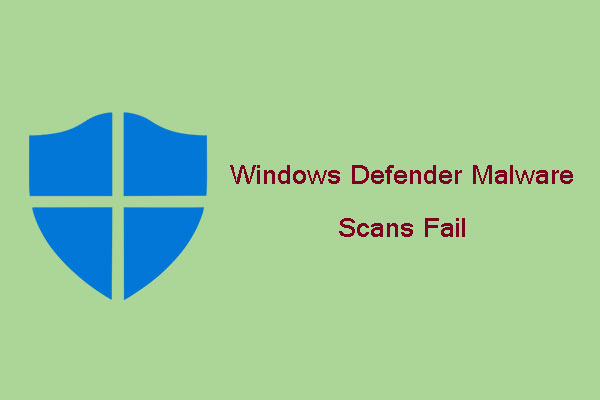
Este artículo presenta un error: los análisis de malware de Windows Defender fallan después de unos segundos.

![Lee más sobre el artículo Cómo arreglar Pinnacle Game Profiler no se abre [Latest Update]](https://discoduro.club/wp-content/uploads/2021/11/como-arreglar-pinnacle-game-profiler-no-se-abre-latest-update-300x200.jpg)
![Lee más sobre el artículo [New Update] Tipos de zócalos de CPU Intel y AMD con diagrama](https://discoduro.club/wp-content/uploads/2021/11/new-update-tipos-de-zocalos-de-cpu-intel-y-amd-con-diagrama-300x200.png)